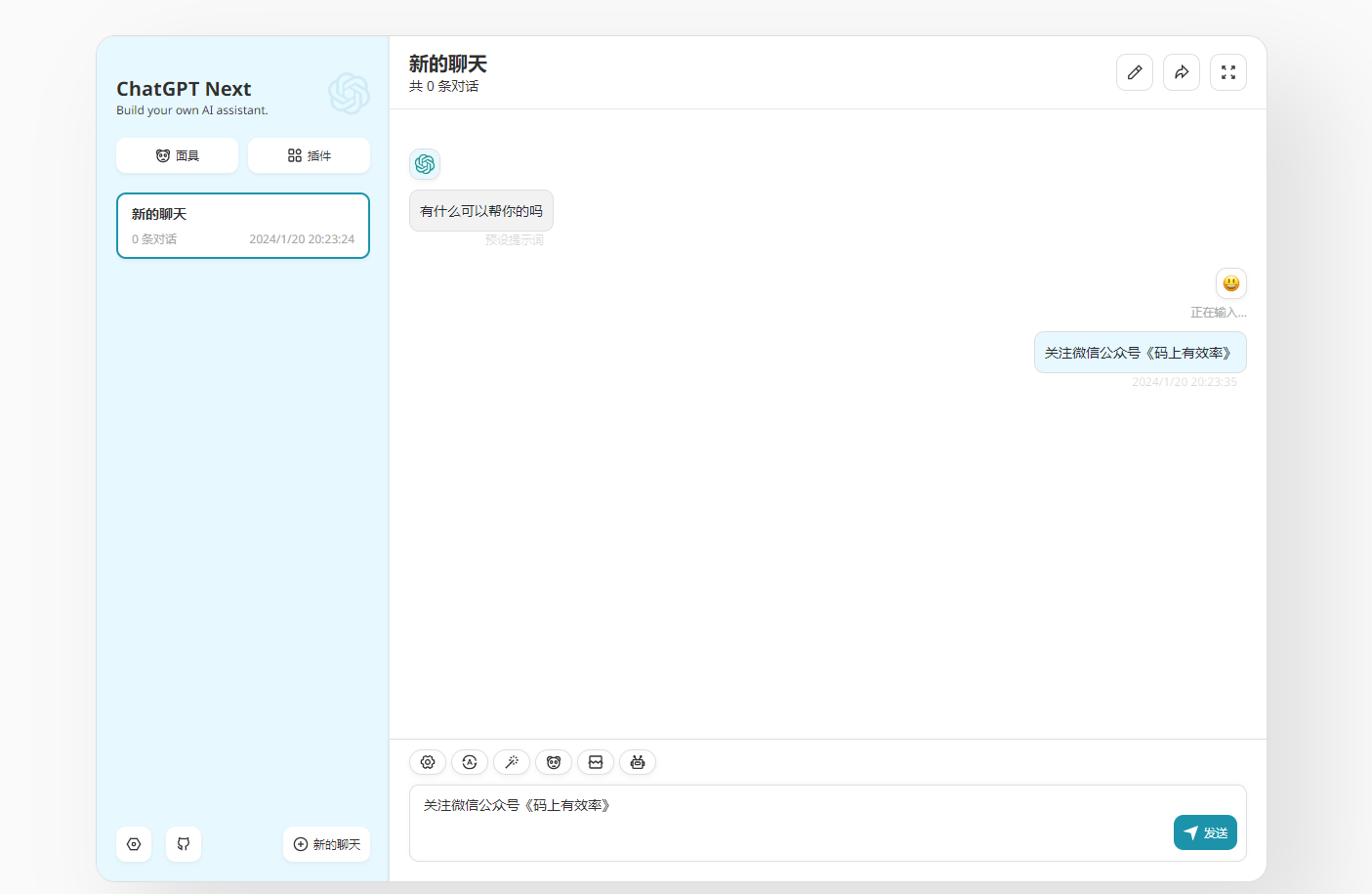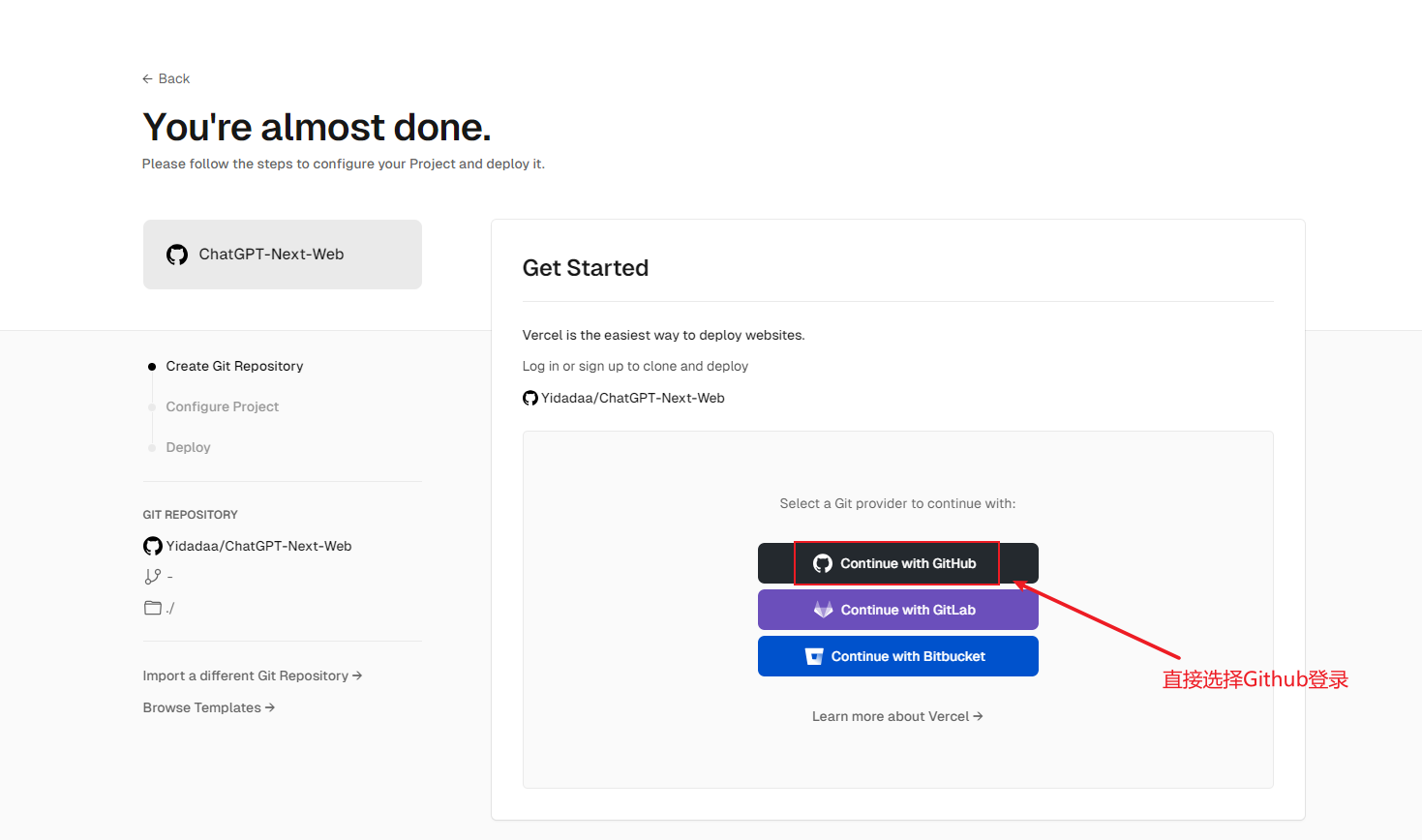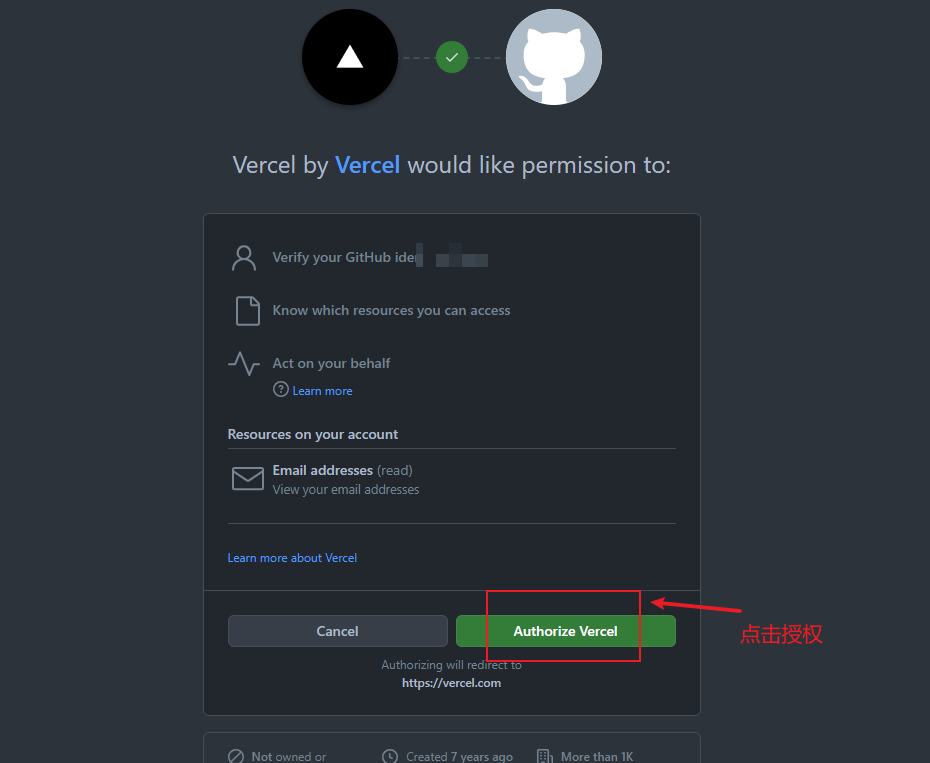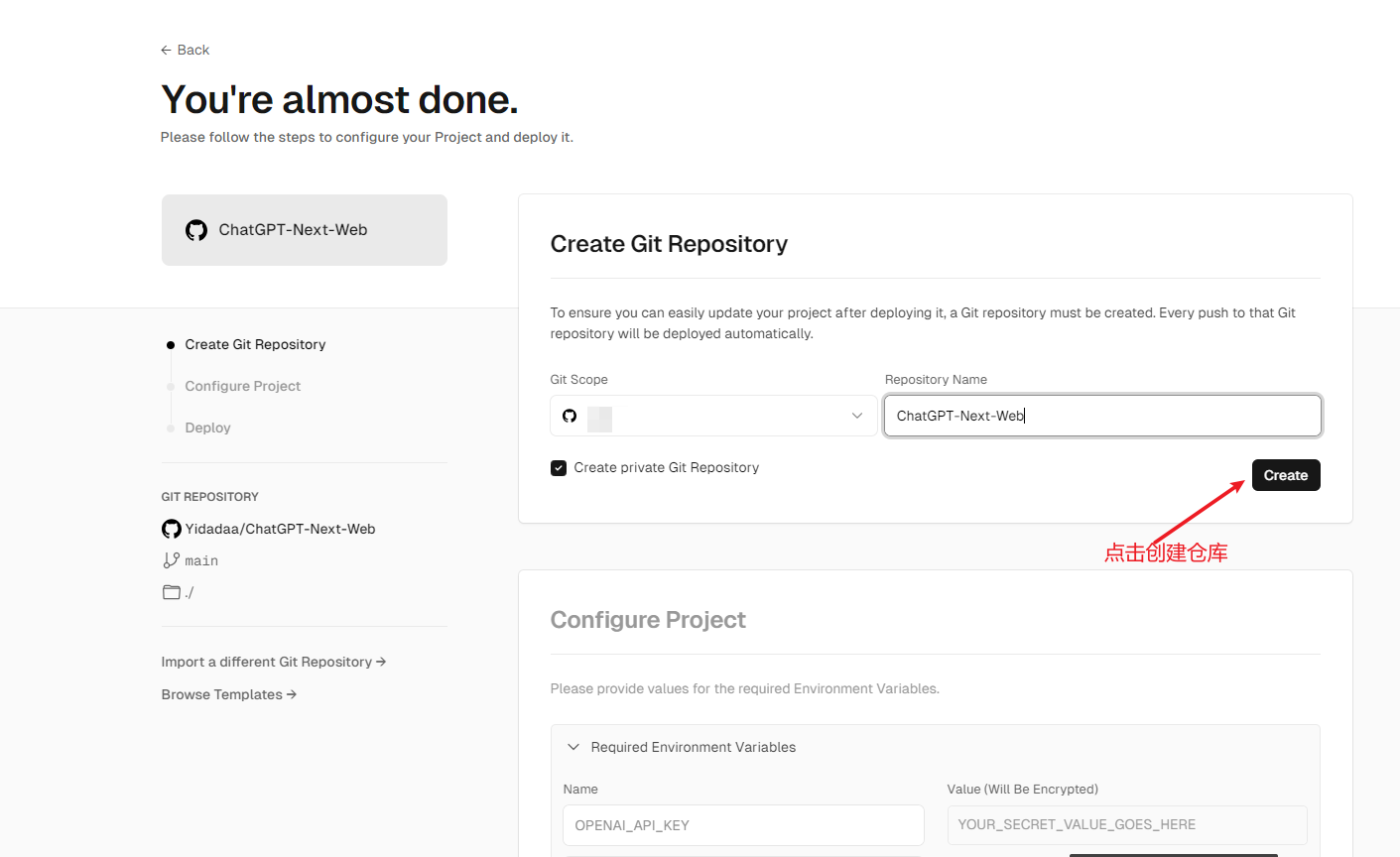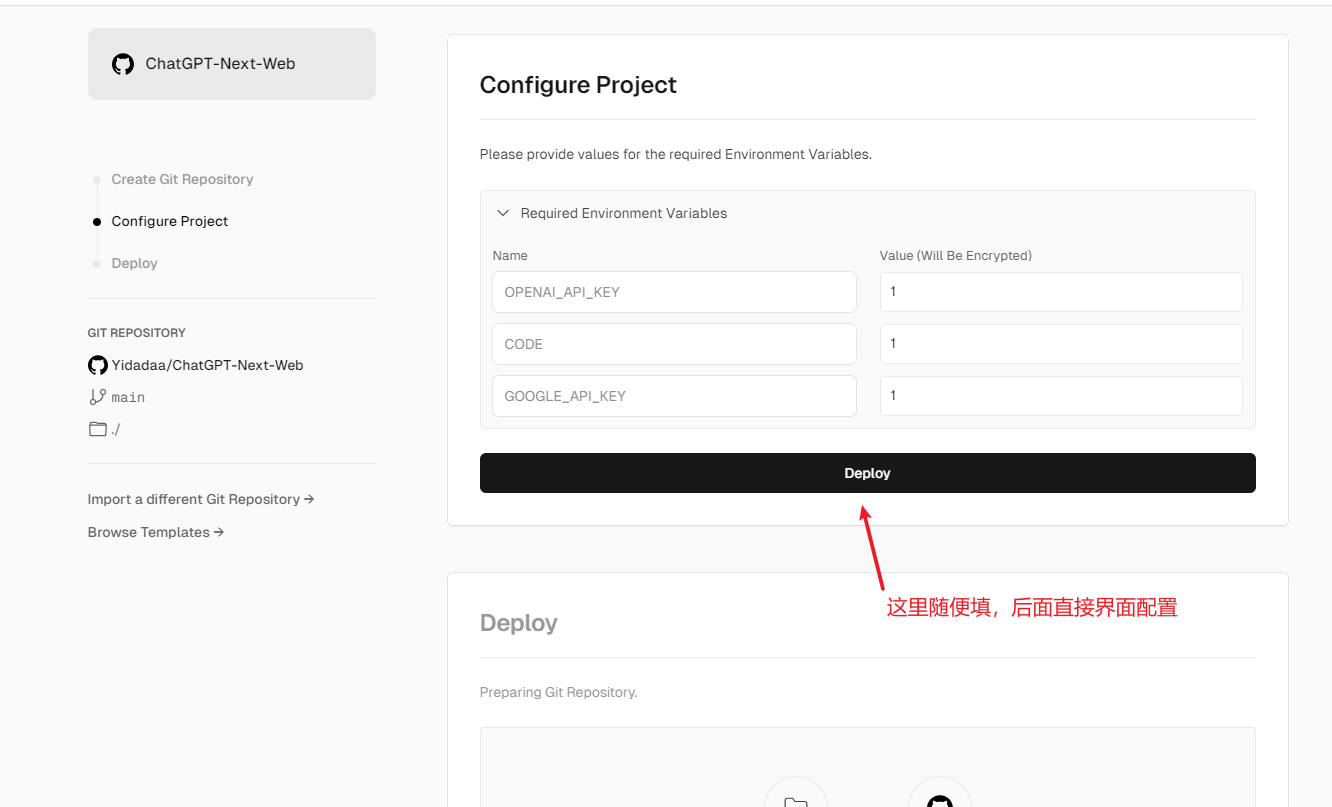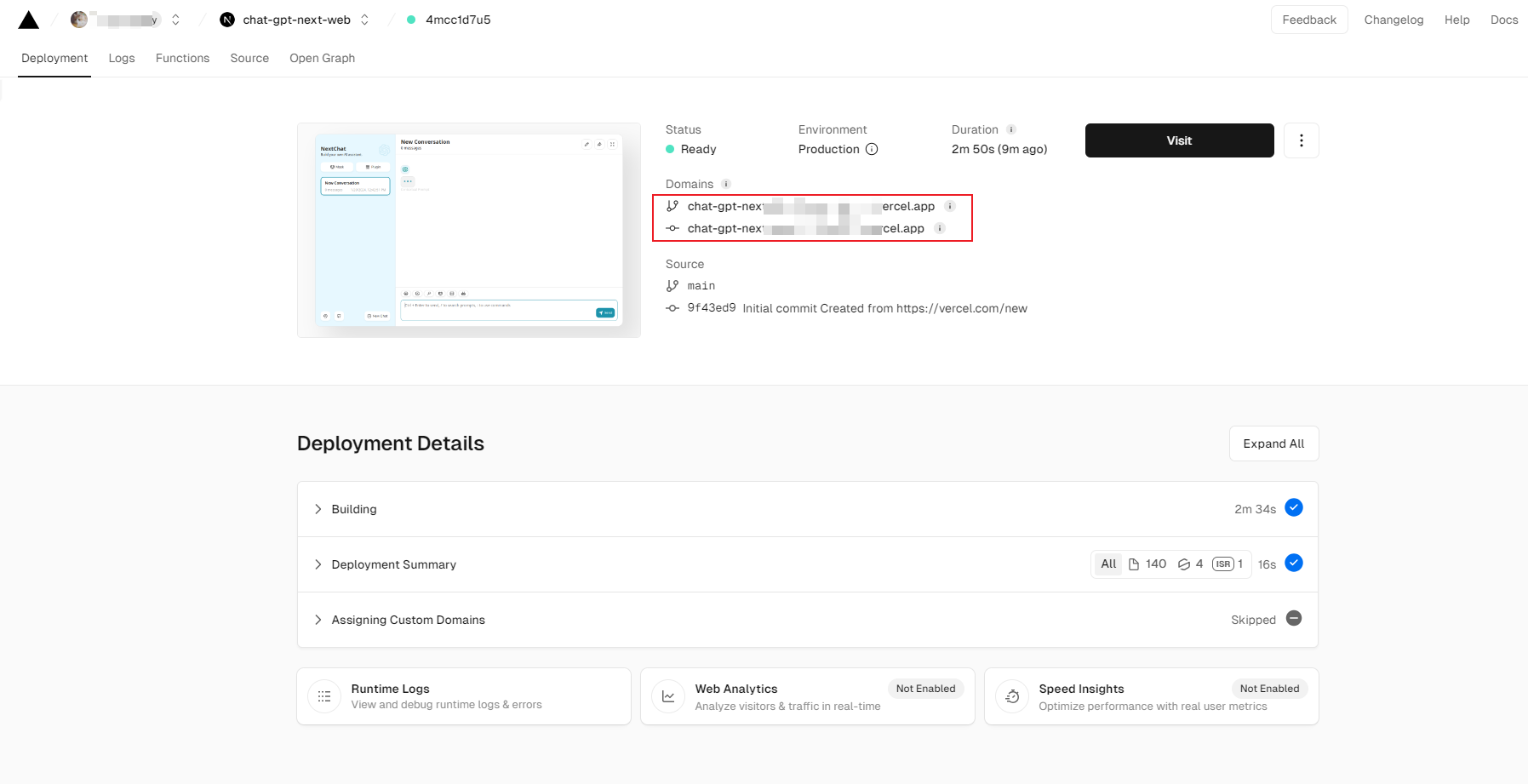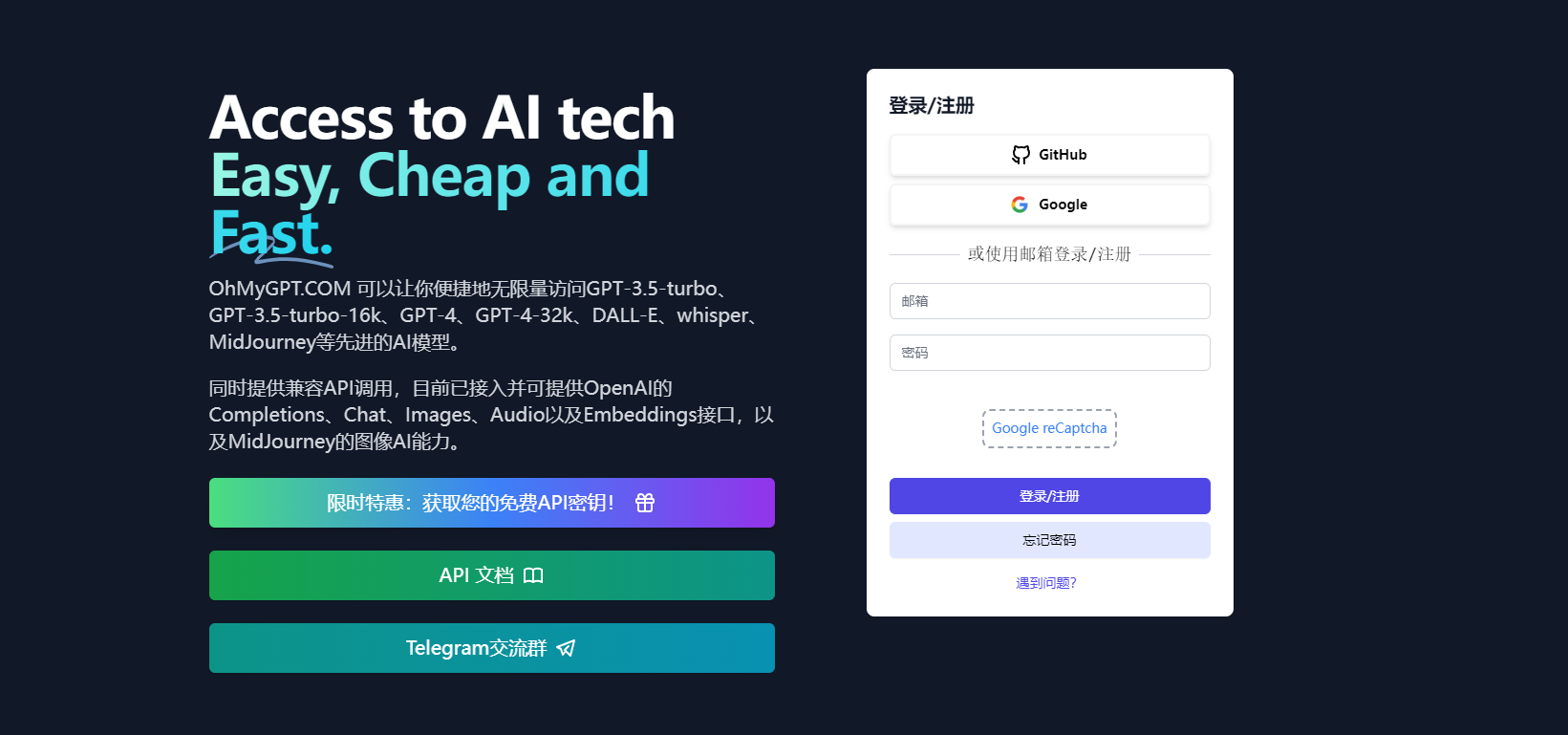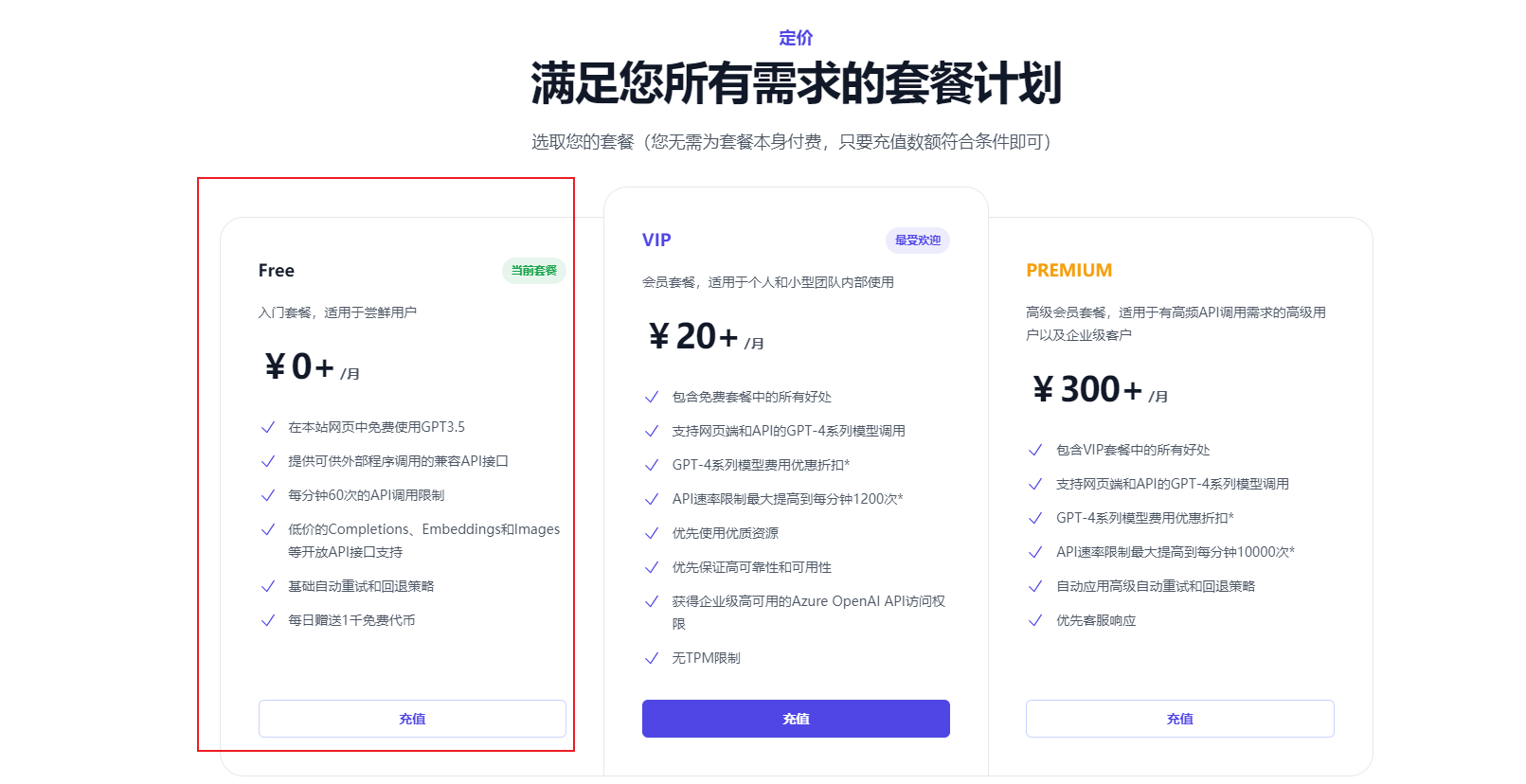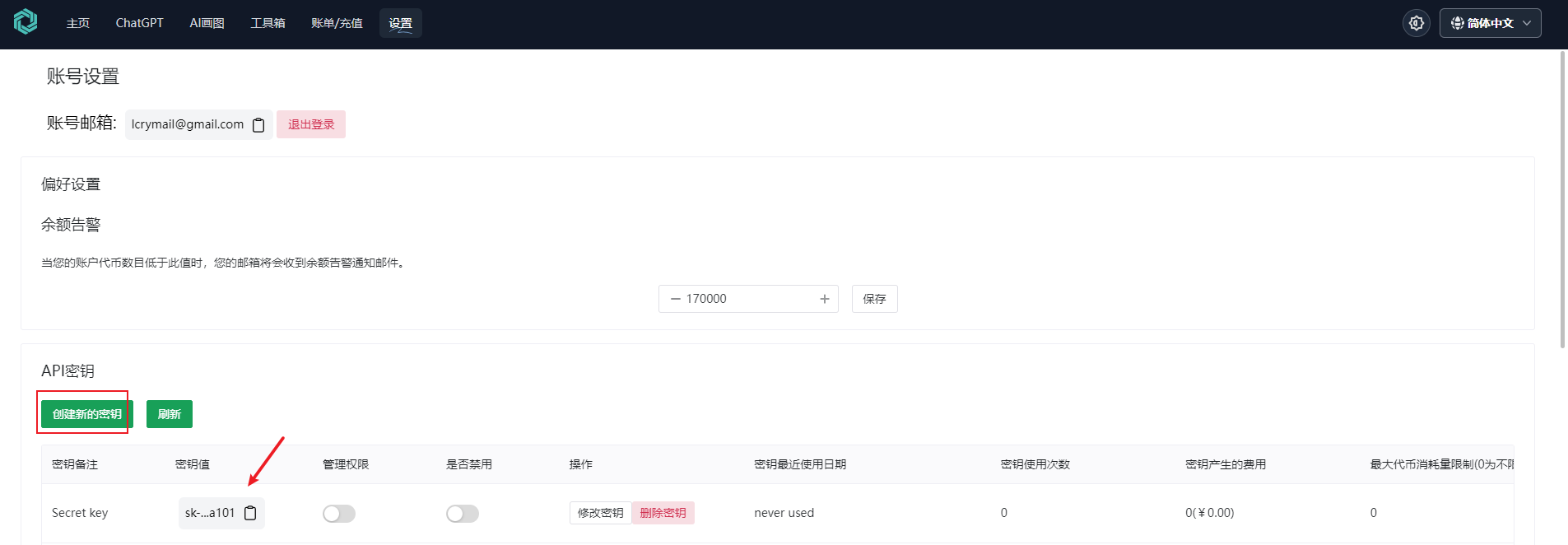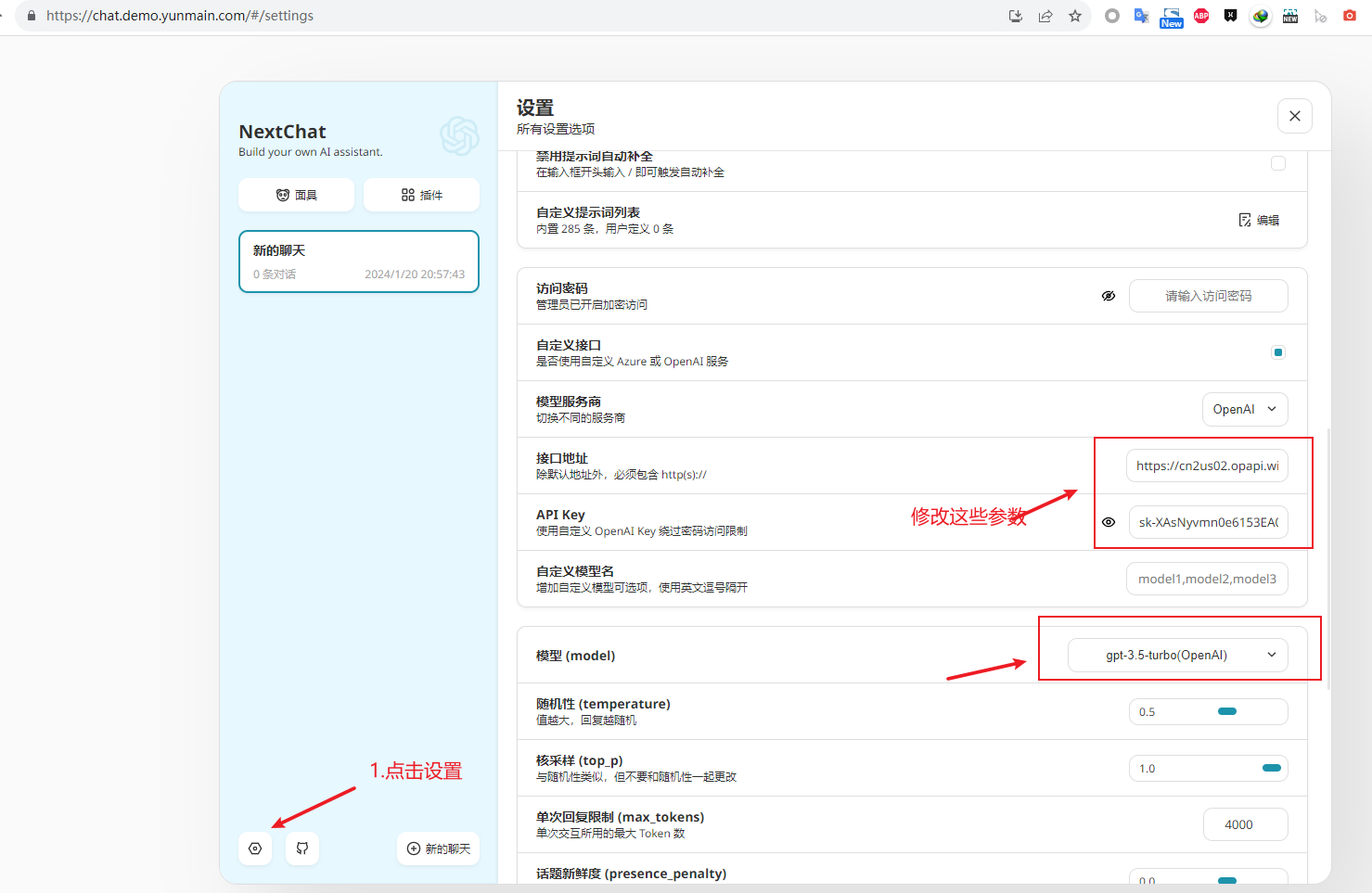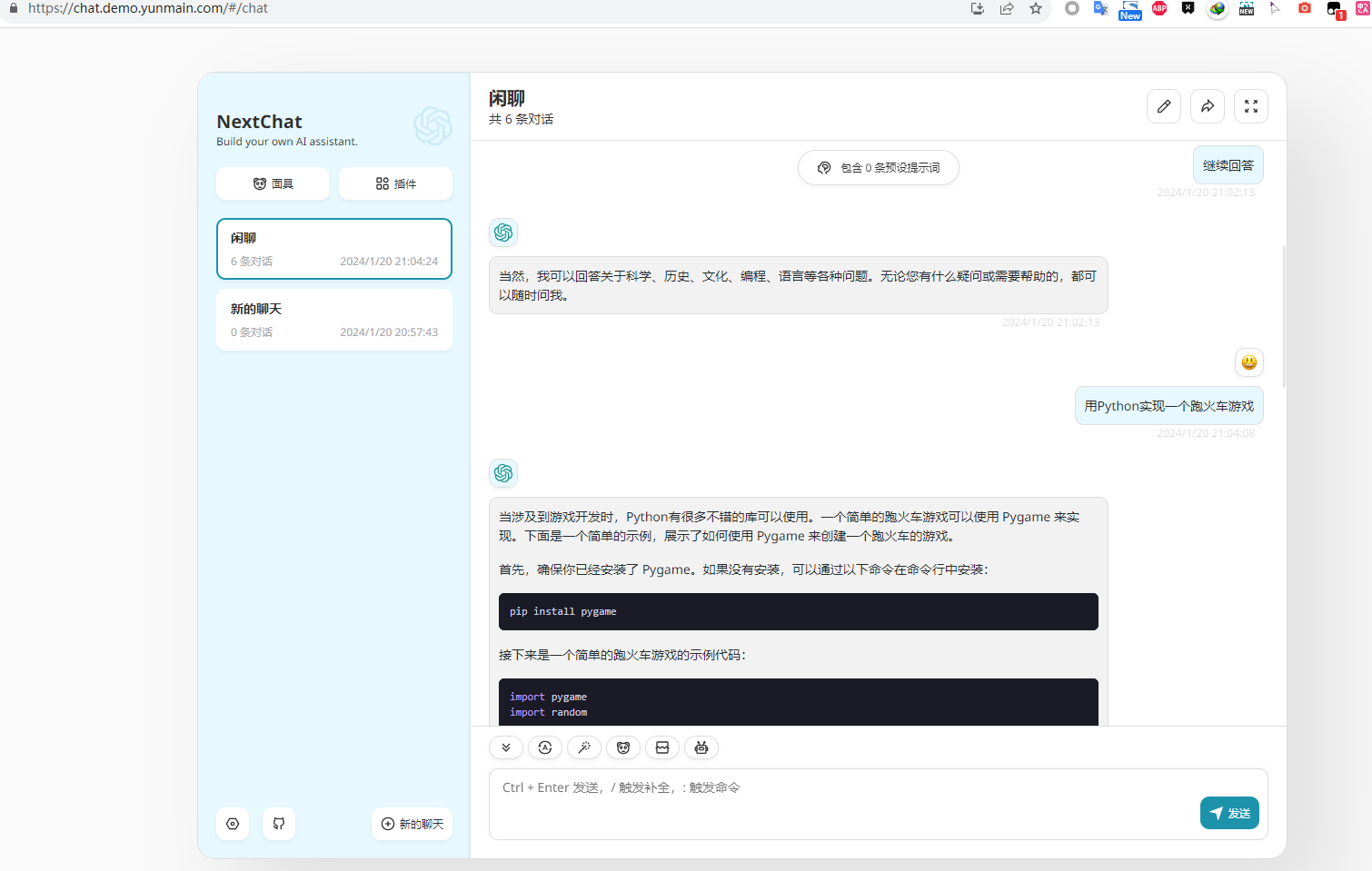纯零成本自建 ChatGPT 私人应用
前言
ChatGPT 相信大家都再熟悉不过了,现在不管是做啥,能用AI辅助提高办公效率,就绝不会靠某度了(虽然某度现在搜索也支持AI搜索,效果一言难尽),我的博客主页从去年就一直置顶了很多平替ChatGPT的产品,最开始还放了很多镜像站,但是由于各种合规的原因都是用几天就不能用了,毕竟万人骑,为了想要一个稳定的ChatGPT,那么你能科学上网,要嘛你就直接用云产品,今天本文就带给大家纯0成本使用开源项目自建私人ChatGPT,接口为免费有速率的限制(自用完全够),目前按照这方案自建的已经用了2个月,一直可用,所以分享出来。
安装 ChatGPT Next Web
Github 开源地址:ChatGPT-Next-Web
ChatGPT Next Web 是一键免费部署你的跨平台私人 ChatGPT 应用, 支持 GPT3, GPT4 & Gemini Pro 模型。手机端也能完美支持的界面,当然还有前面给大家推荐的其他客户端。
界面一览:
开始安装
本文档参考官方开源项目的README,更多使用教程可以看官方文档哦~
- 弹框点击同意Vercel授权;
- 点击创建仓库
- 配置必要的环境变量,我们这里保持为空,后文我们获取接口和密钥直接在界面上配置,防止被别人暴利重试密码然后直接用我们的密钥了~。
- 点击后耐心等待排队部署,部署完之后点击下方截图按钮就可以访问了。
- 如果你访问这个链接无法访问,那就只有绑定自定义域名解决,原因是Vercel 分配的域名 DNS 在某些区域被污染了,绑定自定义域名即可直连,若没有域名又访问不了,请使用本人部署的直连链接:自建Chat-Next-Web在线访问
获取GPT免费密钥
- 打开 OhMyGT链接 ,链接带有aff(双方均可获得奖励),点击注册个帐号。
- 无需充值,直接使用免费的就够用了,主打一个白嫖。
- 注册登录后直接点击顶部导航栏->设置,创建一个密钥,复制密钥值;
- 回到我们部署的Chat-Next-Web页面,点击设置,依次填写API信息和密钥信息,然后开始享受聊天吧~
接口地址:选择下方一个自己线路速度最快的就行,API KEy就是前面复制创建的密钥值,模型可以自己切换,免费的就用gpt3.5-xxxx就行啦。
- 美国主站直连
稳定、部分地区不可用:https://api.ohmygpt.com - Cloudflare CDN
稳定、全球加速:https://cfcus02.opapi.win - Cloudflare Worker
稳定、全球加速:https://cfwus02.opapi.win - 优质线路反代1
优质线路、不保证可用性:https://aigptx.top - 优质线路反代2
优质线路、不保证可用性:https://cn2us02.opapi.win(我自己用的这个)
聊天试试,直接开用:
纯服务器自建docker-compose脚本
如果你有自己的服务器,并且你要使用docker安装可以参考下面命令,更多安装方式参考官方教程。
version: '3'
services:
chatgpt-next-web:
container_name: chat-next-web
restart: unless-stopped
ports:
- '3000:3000'
image: 'yidadaa/chatgpt-next-web:latest'
environment:
- OPENAI_API_KEY=sk-Txxxxxxxxxx
- CODE=码上有效率公众号出品
- BASE_URL=https://cn2us02.opapi.win/最后执行 docker-compose -f chat-next-web.yml up -d ,访问http:{服务器ip}:3000 即可
总结
本文主要讲了如何免费自建一个ChatGPT私人应用,免费的限制个人使用完全足够,自己已经用了差不多2个多月,很稳,所以写篇文章给大家分享出来,祝大家使用愉快,若你无法使用被墙的域名。
可以使用本站搭建的Demo:自建Chat-Next-Web在线访问
最后,当你有本教程获取到的接口地址和密钥,你可以配置到任何支持自定义接口的ChatGPT应用里,我们下期再见~
商业转载请联系作者获得授权,非商业转载请注明本文出处及文章链接